Casio ClassPad Manger pour Série ClassPad II Manuel d'utilisation
Page 12
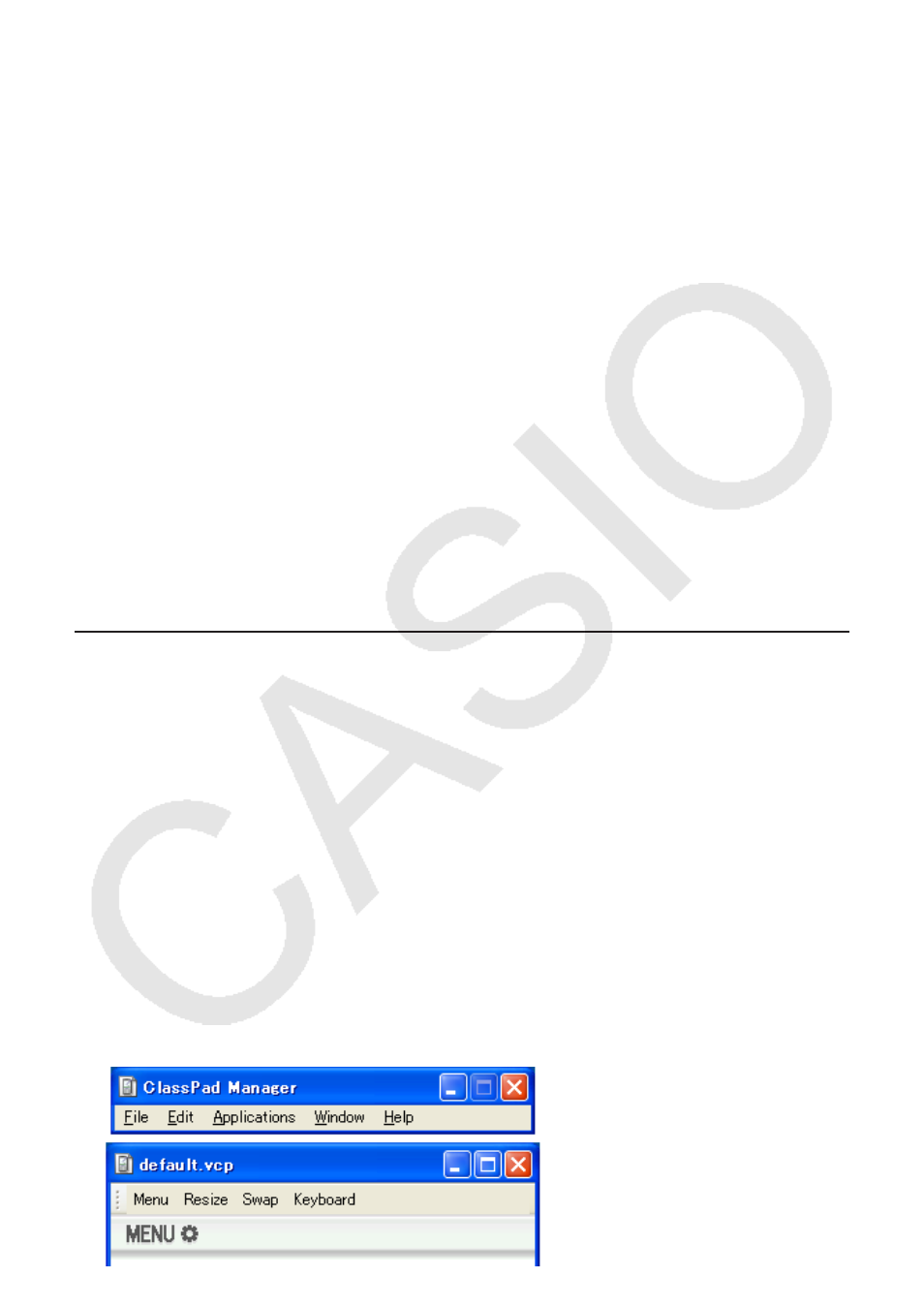
F-11
Q Pour coller du texte copié dans le presse-papiers de Windows dans le ClassPad
Manager
1.
Dans une application de Windows, copiez le texte que vous voulez dans le presse-papiers de
Windows.
2.
Dans le ClassPad Manager, ouvrez l’application du ClassPad dans laquelle vous voulez coller
le texte copié dans le presse-papiers.
3.
Faites un clic droit quelque part dans le ClassPad Manager ou cliquez sur la barre de titre, puis
cliquez sur [Paste Special] dans le menu de raccourcis qui apparaît.
• Le texte copié dans le presse-papiers de Windows est collé dans le ClassPad Manager.
Remarque
« Paste Special » détecte ce qui est dans le presse-papiers de Windows et le colle sous forme de
texte Windows ou de données MathML.
Vous pouvez utiliser « Paste Special » pour coller du texte ou des données MathML créées par
d’autres applications de Windows.
Avertissement important
Lorsque le ClassPad détecte des données MathML dans le presse-papiers, il essaie de les coller
sous forme math 2D (forme de saisie naturelle) sans vous avertir. Il n’est pas garanti que le format
des données collées sera identique à celui des données copiées d’autres applications.
Opérations sur les fichiers vcp (Nouveau, Ouvrir, Enregistrer, Enregister
sous)
Cette section explique comment effectuer les opérations suivantes avec les fichiers vcp sur le
ClassPad Manager : Nouveau, Ouvrir, Enregistrer et Enregistrer sous.
Q Pour créer un nouveau fichier vcp
1.
Faites un clic droit quelque part dans le ClassPad Manager ou cliquez sur la barre de titre, puis
cliquez sur [File] - [New] dans le menu de raccourcis qui apparaît.
• La boîte de dialogue de création de nouveau document apparaît.
2.
Tapez le nom du nouveau fichier dans la case « File Name ».
3.
Cliquez sur [Save].
• Le nouveau fichier vcp est créé et devient le document actif.
• Lorsque le mode d’affichage redimensionnable est sélectionné, le nom du document actif
apparaît dans la barre de titre sur le ClassPad Manager.